Преди да инсталирате Windows сървър за малък бизнес (SBS) 2008, уверете се, че компютърът ви отговаря на минимални системни изисквания .
За Windows SBS 2008 това са:
- Процесор: 2GHz 64-битов процесор (или по-бърз)
- RAM: 4GB
- Свободно дисково пространство: поне 60 GB
След като бъдете потвърдени, вече сте готови да инсталирате Windows SBS 2008. Просто следвайте стъпките по-долу:
Ръководство стъпка по стъпка
Етап 1: Ако имате инсталационния пакет на DVD или стартиращ USB, първо ще трябва да промените реда за зареждане на компютъра, така че той да стартира инсталационния пакет, когато го стартирате.
Можете да промените ред за зареждане от вашия компютър Помощна програма за настройка на BIOS .
Стъпка 2: С променения ред на зареждане вече можете да вмъкнете своя Windows SBS 2008 DVD или стартиращ USB и след това стартирайте компютъра си.
Забележка : Ако изпълнявате автоматизирана инсталация с помощта на файл за отговор, предварително създаден на вашия инсталационен диск, тогава може да не видите всички екрани в това ръководство по-долу
Стъпка 3: След като инсталационната програма се зареди, ще видите екрана по-долу. Избери своя език , времеви формат, и клавиатура след това щракнете Следващия.

След това щракнетеИнсталирай сегаза да стартирате инсталационния процес.

Стъпка 4: Въведете продуктовия ключ в предоставеното поле и след това щракнете Следващия

Стъпка 5: Сега ще ви бъдат показани лицензионните условия. След като ги прочетете, отбележете Приемам условията на лиценза и щракнете Следва отново
търсене на файлове по размер Windows 10

Стъпка 6: Вече можете да изберете вашия тип инсталация. Можете да изберете Подобряване на , което ще позволи да запазите текущите си файлове, настройки и приложения или да направите нов чист избор на инсталация Персонализиран .
Забележка : Опцията за надстройка е налична само ако сте стартирали инсталацията от предишна версия на Windows

Стъпка 7: След това ще бъдете попитани къде искате да инсталирате Windows SBS. Можете да го инсталирате на едно от устройствата или дяловете, показани в списъка, или можете да създадете нов дял, като щракнете върху Опции на устройството и след това изберете Ново
Забележка : ако още не сте го направили, не забравяйте да направите резервно копие на съдържанието на вашия твърд диск, преди да продължите, в противен случай може да загубите всички данни, записани в момента на избраното устройство или дял

Стъпка 8: След като сте избрали къде да инсталирате Windows SBS , щракнете Следващия . Сега ще започне да копира всички файлове на вътрешния твърд диск на вашия компютър.
Забележка : Това може да отнеме известно време и компютърът ви може да се рестартира по време на процеса, което е нормално

Стъпка 9: След като инсталацията приключи, можете да конфигурирате вашата операционна система Windows SBS 2008. Прочетете информацията на Продължете с инсталирането страница и след това щракнете Следващия

Стъпка 10: За да зададете настройките за дата, час и часова зона на вашия сървър, щракнете Отворете дата и час, за да проверите настройките на часовника и часовата зона . Направете промените, след което щракнете Следващия

Стъпка 11: Вече ще имате възможност да изтеглите всички актуални актуализации. Добре е да направите това сега иначе, можете да се върнете към него по-късно.

Стъпка 12: Системата сега ще се опита да настрои вашия сървър в мрежата.

След това ще ви помоли да въведете информацията за вашата компания, която също ще конфигурира вашите сървърни инструменти. Въведете тези подробности сега и след това щракнете Следващия .
Забележка : можете също да ги редактирате по-късно чрез вашата Windows SBS Console

Стъпка 13: Създайте имена за вашия Сървър и Вътрешен домейн . Вътрешният домейн разделя вашата вътрешна мрежа от външната мрежа (в Интернет) и ви позволява да управлявате достъпа до ресурсите на вашата мрежа (напр. Потребителски акаунти, споделени папки и т.н.)
Забележка : Не можете да промените имената на сървъра или домейна по-късно, така че не забравяйте да ги въведете правилно. Имената на сървърите трябва да са уникални за всеки различен сървър.

не може да разреши сървъра dns адрес chrome
Стъпка 14: Сега ще бъдете подканени да настроите нов акаунт на администратор. Windows SBS има вграден администраторски акаунт, така че не забравяйте да изберете уникално потребителско име на администратор и защитена парола, след което щракнете Следващия .
Забележка : Вграденият акаунт на администратор (който има празна парола) се използва по време на инсталацията и можете да отключите работния плот, като използвате това, ако сте заключени по време на процеса. Той ще бъде деактивиран и ще започнете да използвате собствения си акаунт на администратор, когато инсталацията приключи след окончателното рестартиране на сървъра и сте влезли в системата. Ще трябва да използвате акаунта си на администратор, ако някога се наложи да възстановите услугите на директориите си използване на режим за възстановяване на услуги на Directory (DSRM), така че не забравяйте да запазите данните за вход безопасно съхранени

Стъпка 15: Вече ще имате възможност да инсталирате пробни версии на няколко услуги за сигурност за вашия Windows SBS. Отметнете всяко, което искате да инсталирате и след това щракнете Следващия

Стъпка 16: Накрая ще се покаже страница с обобщение на настройките. Преминете внимателно над всичко. Ако трябва да промените подробности, щракнете върху обратно , в противен случай, ако всичко е правилно, кликнете Следващия

Стъпка 17: Настройката ще ви преведе през последен етап на инсталацията, което може да отнеме малко време. Вашият компютър може също да се рестартира няколко пъти, което е нормално

Стъпка 18: След окончателното рестартиране на сървъра ще ви се покаже Инсталацията завърши страница. Ако по време на инсталацията възникнат проблеми, можете също да ги проверите и разрешите, като щракнете върху Вижте проблеми с инсталирането . В противен случай щракнете Започнете да използвате сървъра

Стъпка 19: В Windows Начална страница на SBS Console , щракнете Първи стъпки със задачи . Най-добре е да ги попълните сега.

Това е! Добре дошли в Windows SBS 2008 и се наслаждавайте! Можете също да намерите нашето ръководство на Windows Server 2011 тук .
Ако търсите софтуерна компания, на която можете да се доверите заради нейната почтеност и честни бизнес практики, не търсете повече от . Ние сме сертифициран партньор на Microsoft и акредитиран бизнес от BBB, който се грижи да предостави на нашите клиенти надежден и удовлетворяващ опит в софтуерните продукти, от които се нуждаят. Ще бъдем с вас преди, по време и след всички продажби.
Това е нашата 360-градусова гаранция за запазване на софтуера. И така, какво чакаш? Обадете ни се днес на +1 877 315 1713 или изпратете имейл на sales@softwarekeep.com. Освен това можете да се свържете с нас чрез чат на живо.

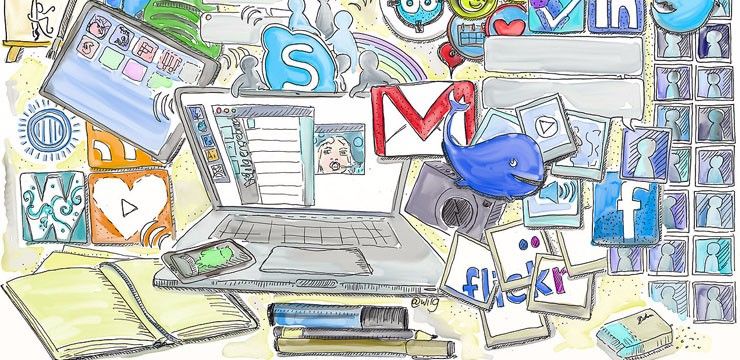
![Връзки за отваряне на раздори в грешен браузър [Fix]](https://gloryittechnologies.com/img/help-center/65/discord-opening-links-wrong-browser.png)